
Главный экран звука обезьяны
Если у вас есть APE, который вы хотите записать на аудио компакт-диск, вы можете преобразовать файл APE в формат файла WAV для лучшей совместимости. Файл WAV содержит несжатый звук и является наиболее совместимым из доступных аудиоформатов. Все программы для записи аудио компакт-дисков могут использовать файлы WAV в качестве источника звука. Немногие, если таковые имеются, используют файлы APE. Точно так же все программы сжатия звука могут использовать файлы WAV в качестве исходного файла. Таким образом, вы можете конвертировать в форматы MP3, FLAC или Musepack из исходного файла WAV.
Шаг 1
Загрузите и установите Monkey's Audio. Monkey's Audio - это программное обеспечение, используемое для кодирования и декодирования файлов APE. Программа бесплатна и доступна (см. Ресурсы).
Видео дня
Шаг 2

Главный экран звука обезьяны
Загрузите Monkey's Audio.
Шаг 3
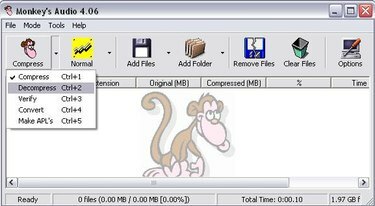
Перейти в режим декомпрессии
Переключитесь в режим декомпрессии в Monkey's Audio. Для этого щелкните стрелку вниз рядом с кнопкой «Сжать» и выберите опцию «Распаковать» в раскрывающемся меню.
Шаг 4
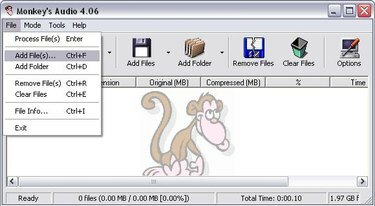
Добавьте файлы, которые нужно распаковать из формата APE. Для этого нажмите «Файл» и выберите «Добавить файлы».
Шаг 5
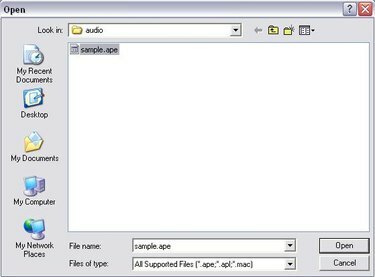
После того, как вы выбрали «Добавить файлы», выберите файлы, которые хотите добавить, и нажмите «Открыть».
ШАГ 6
Нажимаем кнопку «Декомпрессия». После этого ваши APE-файлы будут преобразованы в формат WAV и сохранены в том же каталоге, где находится ваш APE-файл. Теперь вы можете записать ваши файлы WAV как аудио компакт-диски.
Вещи, которые вам понадобятся
1 файл в формате APE
Monkey's Audio, бесплатная программа для Windows
Подсказка
По умолчанию Monkey's Audio не удаляет исходные файлы APE после их преобразования в WAV и сохраняет файлы в той же папке, где находился файл APE. Вы можете изменить эти настройки по умолчанию с помощью кнопки «Параметры» на главном экране Monkey's Audio.




